สวัสดีครับ วันนี้ผมจะมาแนะนำถึงวิธีการใช้งานและการติดตั้ง Cisco ACS For Windows กันนะครับ ซึ่ง Cisco ACS Server นี้จะใช้ในการพิสูจน์ตัวตนและกำหนดสิทธิการใช้งานของผู้ใช้ในระบบเครือข่าย โดยจะเก็บข้อมูล เช่น username และ password ของแต่ละผู้ใช้เอาไว้ และด้วยการใช้งาน Cisco ACS ทำให้สามารถที่จะกำหนดสิทธิการใช้งานของผู้ใช้ในรูปแบบต่าง ๆ ได้ เช่น การ remote เข้าไปยัง CLI ของ Router, การใช้งาน VPN, การใช้งาน Wireless เป็นต้น และ Cisco ACS ยังเป็นส่วนสำคัญในการทำงานร่วมกับ Cisco NAC อีกด้วย ซึ่งการใช้งาน Cisco ACS Server จะช่วยให้สามารถจัดการผู้ใช้ได้จากศูนย์กลาง ทำให้ง่ายต่อการจัดการมากยิ่งขึ้น
Cisco ACS Server มีความสามารถในการรองรับโปรโตคอลที่ใช้ในการพิสูจน์ตัวตนได้หลากหลาย เช่น Radius, Tacacs+, Kerberos เป็นต้น และสามารถทำงานโดยใช้ database ร่วมกับ LDAP Server หรือ Active Directory Server ได้
ในการติดตั้ง Cisco ACS Server จะมี hardware และ software requirement อยู่นะครับ สามารถไปดูได้ที่นี่ ซึ่งในการติดตั้ง Cisco ACS นั้นจะมีการสร้างเซอร์วิสขึ้นมาบน Window Server โดยเซอร์วิสเหล่านี้จะเป็นส่วนประกอบหลักของ Cisco ACS Server ซึ่งจะประกอบไปด้วย 7 เซอร์วิส ดังนี้
- CSAdmin เป็นตัวให้บริการในการสร้าง Web Interface ที่ใช้สำหรับจัดการ ACS Server
- CSAuth ให้บริการในการพิสูจน์ตัวตนและการกำหนดสิทธิการใช้งานของผู้ใช้
- CSDBSync ให้บริการในการเชื่อมโยงกับ database ภายนอก
- CSLog ให้บริการในการสร้างและจัดเก็บ logging
- CSMonitor ให้บริการในการตรวจสอบการทำงานของ Radius และ Tacacs
- CSTacacs ใช้สำหรับการติดต่อสื่อสารระหว่าง CSAuth กับอุปกรณ์ที่ร้องขอการพิสูจน์ตัวตนมา โดยใช้โปรโตคอล Tacacs+
- CSRadius ใช้สำหรับการติดต่อสื่อสารระหว่าง CSAuth กับอุปกรณ์ที่ร้องขอการพิสูจน์ตัวตนมาโดยใช้โปรโตคอล Radius
เอาล่ะครับ ไม่ขอพูดให้มากความ เรามาเริ่มติดตั้งกันเลยดีกว่าครับ สำหรับใครที่ยังไม่มีโปรแกรมนี้ ก็ฝากข้อความทิ้งไว้นะครับ แล้วจะบอกลายแทงให้ครับ
ขั้นตอนการติดตั้ง Cisco ACS Server For Window
1.เมื่อทำการติดตั้ง window server 2000 หรือ 2003 เรียบร้อยแล้ว ก็ logon เข้าไปโดยใช้ administrator account เลยครับ
2.ใส่แผ่น CD ของ Cisco ACS ลงไปจากนั้นคลิ้กที่ Install หรือคลิ้กที่ setup.exe ที่อยู่ใน root ไดเร็กทอรี่
3.จากนั้นในหน้า software license agreement ให้คลิ้กที่ ACCEPT และในหน้า Welcome ให้คลิ้กที่ NEXT ก็จะเข้าสู่หน้า Before You Begin ซึ่งจะมีหัวข้อแสดงขึ้นมา โดยให้ทำตามในทุก ๆ หัวข้อให้เรียบร้อยก่อน แล้วจึงทำเครื่องหมายถูกหน้าห้วข้อ จากนั้นคลิ้กที่ Next
4.ทำการเลือกไดเร็กทอรี่ที่ต้องการติดตั้ง และคลิ้กที่ Next
5.จากนั้นจะเข้าสู่หน้า Authentication Database Configuration ซึ่งจะมี 2 ทางเลือกคือ
- Check the ACS Internal Database Only จะใช้ดาต้าเบสของมันเองเท่านั้น
- Also check the Windows User Database สามารถที่จะใช้ดาต้าเบสบน Active Directory ของ Server ได้
6.จากนั้นจะเริ่มติดตั้ง Cisco ACS ลงบน Server และเมื่อติดตั้งเสร็จจะเข้าสู่หน้า Advand Options ซึ่งสามารถที่จะเลือกคุณสมบัติพิเศษต่าง ๆ ที่ต้องการเิพิ่มเติมจากการใช้งานปกติได้ และเมื่อเลือกเสร็จแล้วให้คลิ้กที่ Next
7.จากนั้นทำการตั้งค่าการ monitor การ log-in และการแจ้งเตือนทาง e-mail แล้วคลิ้กที่ Next
8.กำหนด password ที่จะใช้ในการเข้าถึงฐานข้อมูลโดยตรงในกรณีฉุกเฉิน จากนั้นคลิ้กที่ Next
9.เลือก Option ที่ต้องการและคลิ้กที่ Next
10.เมื่อติดตั้งเสร็จเรียบร้อย สามารถเข้าใช้งานได้ ผ่าน web browser โดยใช้ URL : http://127.0.0.01:2002 หรือ http://localhost:2002
11.จากนั้นให้ทำการตั้งค่า username และ password ของ administrator ทันที โดยไปที่ Administration Control > Add Administrator และทำการใส่ Username และ Password ที่ต้องการ และทำการกำหนดสิทธิการใช้งาน โดยถ้าต้องการให้ทำได้ทุกอย่างก็ให้คลิ้กที่ปุ่ม Grant All ที่อยู่ด้านล่าง และคลิ้กที่ Submit
12.เพียงเท่านี้ก็จะสามารถใช้ Web Browser จากเครื่อง admin หรือเครื่องอื่น ๆ ในการเรียกใช้ Cisco ACS ได้แล้ว แต่เพื่อเพิ่มความปลอดภัยในการใช้งานจึงควรที่จะตั้งค่าช่วงของ IP Address ที่อนุญาตให้เข้าใช้ Cisco ACS โดยไปที่ Administration Control > Access Policy จากนั้นเลือกที่ Allow only listed IP addresses to connect และทำการกำหนด IP Address ที่อนุญาตในช่องด้านล่าง แล้วคลิ้กที่ Submit
เรียบร้อยแล้วครับ กับการติดตั้ง Cisco ACS Server ซึ่งสามารถเรียกใช้ได้จากเครื่องที่เราอนุญาตไว้ โดยใช้ URL : http://<server-ip-address>:2002 นะครับ
การใช้งาน Cisco ACS
ในส่วนนี้จะขอแนะนำกับหัวข้อที่มีอยู่ใน navigation bar ก่อนนะครับ
- User Setup ทำการเพิ่มผู้ใช้งาน การแก้ไขรายละเอียดของผู้ใช้งาน การค้นหาผู้ใช้งานที่มีอยู่ในระบบ
- Group Setup สามารถตั้งค่ากลุ่มของผู้ใช้งาน และตั้งค่าที่เกี่ยวกับการใช้ Shared Profile Components ต่างๆ
- Shared Profile Components สำหรับระบุคำสั่งที่ใช้ในการกำหนดสิทธิการใช้งานของผู้ใช้ เพื่อที่จะสามารถควบคุมการใช้งานของผู้ใช้ หรือกำหนดคำสั่งที่ผู้ใช้สามารถใช้งานบนอุปกรณ์ Cisco ได้ เช่นการตั้งค่า downloadable ACL ที่ Radius ใช้ในการกำหนดสิทธิของผู้ใช้ เป็นต้น
- Network Configuration สำหรับการเพิ่ม ลบ หรือแก้ไข การตั้งค่าที่เกี่ยวกับ AAA Client หรืออุปกรณ์ที่ต้องการใช้ ACS Server เพื่อการพิสูจน์ตัวตน
- System Configuration สำหรับการตั้งค่าการใช้งานต่าง ๆ และสำหรับการรีสตาร์ทเซอร์วิสต่าง ๆ ของ ACS Server โดยจะมีเมนูย่อย ๆ ดังนี้
- Service Control สำหรับการ ปิด/เปิด เซอร์วิสต่าง ๆ ของ ACS Server
- Logging สำหรับการตั้งค่าการจัดเก็บ logging ต่าง
- Date Format Control จัดการที่เกี่ยวกับการตั้งค่ารูปแบบของวันและเวลาที่ใช้งาน
- Local Password Management สำหรับการกำหนดรูปแบบของ Password ที่ใช้ เช่น จำนวนตัวอักษร เป็นต้น
- ACS Backup เป็นการกำหนดการสำรองข้อมูลของฐานข้อมูลผู้ใช้งานต่างๆ ในระบบ
- ACS Service Management สามารถกำหนดการทดสอบการทำงานของผู้ใช้ และการแจ้งเตือนผ่าน e-mail
- Interface Configuration สำหรับการกำหนดรูปแบบของหน้าต่างที่จะแสดงผลในหน้าต่างๆ
- Administration Control สำหรับการสร้าง การจัดการและแก้ไขผู้ควบคุม (Administrator) รวมถึงวิธีการที่ใช้ในการเข้าใช้ เช่น กำหนดให้ใช้ https เท่านั้น หรือกำหนดกลุ่มของไอพีแอดเดรสที่อนุญาต เป็นต้น
- External User Databases เป็นการกำหนดค่าต่างๆที่เกี่ยวข้องกับการใช้งาน External databases เช่น Active Directory เป็นต้น
- Posture Validation เป็นวิธีการที่ใช้ในการกำหนดสถานะของผู้ใช้ปลายทางที่ใช้งานร่วมกับ NAC
- Network Access Profiles เป็นการสร้าง Profile สำหรับไว้ใช้งานกับผู้ใช้
- Reports and Activity เป็นเครื่องมือที่ใช้สำหรับการตรวจสอบและแก้ปัญหาต่างๆ เช่น การเรียกดู Logging ต่างๆ เป็นต้น






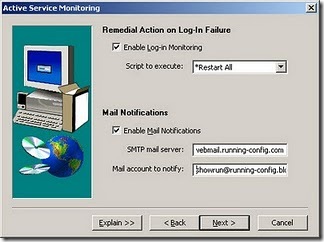

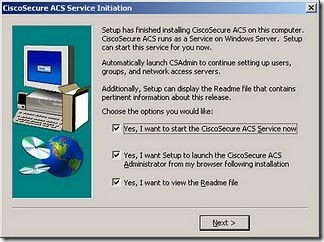




This comment has been removed by the author.
ReplyDeleteThis comment has been removed by the author.
ReplyDeleteรบกวนขอลายแทงด้วยครับ thiemkaew@gmail.com
ReplyDeleteขอบคุณมาก ๆ ครับ
รบกวนขอลายแทงครับ กำลังศึกษาอยู่ครับ รบกวนด้วยครับ teeraphongs@hotmail.com ขอบคุณครับ
ReplyDeleteขอลายแทงงามๆ หน่อยครับ wutkung242@gmail.com
ReplyDeleteขอลายแทงหน่อยครับ pping--@hotmail.com
ReplyDeleteขอลายแทงด้วยคับ
ReplyDeleteekachai.chansang@hotmail.com
chattavee.th@hotmail.com
ReplyDeletethank a lot
รบกวนด้วยครับ
ReplyDeletegreservem@gmail.com
ขอบคุณครับ
รบกวนด้วยครครับ war_unyu@hotmail.com ขอบคุณครับ
ReplyDeleteอยากได้ ทางแทงครับ พี่ Admin รบกวนข้อช่องทางหน่อยนะครับ
ReplyDeleteEmail : Rescueclub304@hotmail.com